Sommaire
Top Sujets
Réponse rapide : Comment cloner un système d'exploitation fonctionnel sur un SSD
- 1️⃣Connectez le SSD à l'ordinateur sur lequel vous souhaitez cloner le système d'exploitation.
- 2️⃣Lancez EaseUS Disk Copy et sélectionnez Mode système dans le panneau de gauche pour sélectionner toutes les données liées au système d'exploitation.
- 3️⃣Ajustez la disposition du disque SSD pour l'adapter au nouveau SSD.
- 4️⃣Cliquez sur Continuer pour démarrer le clonage du système d'exploitation sur SSD.
Le clonage d'un système en fonctionnement provoque-t-il des pertes de données ?
« Je prévois de cloner mon système d'exploitation Windows 11 depuis mon SSD SATA actuel de 512 Go vers un SSD NVMe de 1 To. Je me demande si je peux cloner le système d'exploitation fonctionnel sur le SSD sans perte de données. Je crains que certaines données ne puissent pas être copiées correctement sur le SSD lorsque j'utilise le système d'exploitation pendant le processus de clonage. Est-il possible de cloner le système d'exploitation fonctionnel sur un SSD sans perte de données ? »
⁉️RÉPONSE : Oui, vous pouvez cloner un système d'exploitation fonctionnel sur un autre lecteur à l'aide d'un outil de migration de système d'exploitation fiable, ce qui permettra de transférer tous les fichiers et données liés au système vers le nouveau lecteur en douceur, et vous pourrez démarrer à partir de celui-ci sans aucun problème.

Si vous voulez un tutoriel vidéo, le voici. Cette vidéo YouTube montre un processus détaillé de mise à niveau du système d'exploitation Windows vers un SSD avec des étapes spécifiques.
Tutoriel vidéo : Comment cloner le système d'exploitation dans Windows 11/10/8/7?
📌Chapitres vidéo:
00:29 Télécharger gratuitement le logiciel de clonage d'OS - EaseUS Disk Copy
00:45 Cloner le système d'exploitation sur un disque dur ou un disque SSD sous Windows 11/10/8/7

Meilleur outil pour cloner le système d'exploitation fonctionnel
Avant de cloner, il est essentiel de choisir un outil de migration de système d'exploitation fiable, essentiel à la réussite du transfert. De nombreux outils sont disponibles, notamment des outils open source comme Clonezilla et des outils tiers payants. Comment choisir celui qui convient à votre situation ? Voici quelques critères à prendre en compte lors de votre choix :
- ⚙️Compatibilité : Choisissez un outil compatible avec votre système d'exploitation actuel et votre hSSD pour garantir un processus de clonage réussi sans aucun problème de compatibilité.
- 🎗️Interface conviviale et utilisation facile : sélectionnez un outil convivial avec une interface conviviale et des instructions claires pour simplifier le processus de clonage.
- ⏰Vitesse rapide : un bon outil de migration doit être capable de transférer le système d'exploitation vers un nouveau SSD rapidement et efficacement, minimisant ainsi les temps d'arrêt pendant le processus de migration.
- 🧑🔧Support technique : choisissez un outil qui fournit un bon support technique, y compris des tutoriels, de la documentation et un service client, au cas où vous rencontreriez des problèmes pendant le processus de clonage.
Compte tenu des normes ci-dessus, nous recommandons vivement EaseUS Disk Copy , un outil professionnel de clonage de disque doté d'une fonctionnalité de clonage système qui vous permet de cloner votre système d'exploitation sur SSD en toute simplicité et de démarrer sans problème. Conçu avec une interface utilisateur simple et une technologie avancée, il vous permet de cloner un disque dur ou de copier un système d'exploitation en quelques clics. En cas de problème, son support technique disponible 24h/24 et 7j/7 vous aidera à le résoudre facilement.
Qu'attendez-vous ? Téléchargez dès maintenant ce formidable logiciel de migration de système d'exploitation et transférez votre système d'exploitation opérationnel grâce au guide suivant.
Partagez le blog sur les réseaux sociaux pour aider les autres à cloner le système d'exploitation fonctionnel sans aucune perte de données ni problème de démarrage.
Comment cloner un système d'exploitation fonctionnel sans problème de démarrage
Maintenant que vous avez téléchargé et installé le meilleur outil de migration de système d'exploitation, EaseUS Disk Copy, sur votre appareil, il est temps de cloner le système d'exploitation sur SSD. Voici des instructions étape par étape que vous pouvez consulter lors du clonage.
📖Préparatifs avant le début du clonage :
- Un tournevis, un câble adaptateur répartiteur d'alimentation, un câble SATA ou un adaptateur USB vers SATA.
- Assurez-vous que le disque dur/SSD cible a une capacité égale ou supérieure à l'espace utilisé de l'ancienne capacité du système.
- Vérifiez que le style du nouveau disque est identique à celui de l'ancien. Dans le cas contraire, initialisez un nouveau disque dur/SSD en MBR ou GPT.
- Télécharger un outil de clonage de disque – EaseUS Disk Copy
Étape 1. Pour cloner le système d'exploitation d'un disque dur vers un autre, choisissez le disque cible en « Mode Système » et cliquez sur « Suivant ».
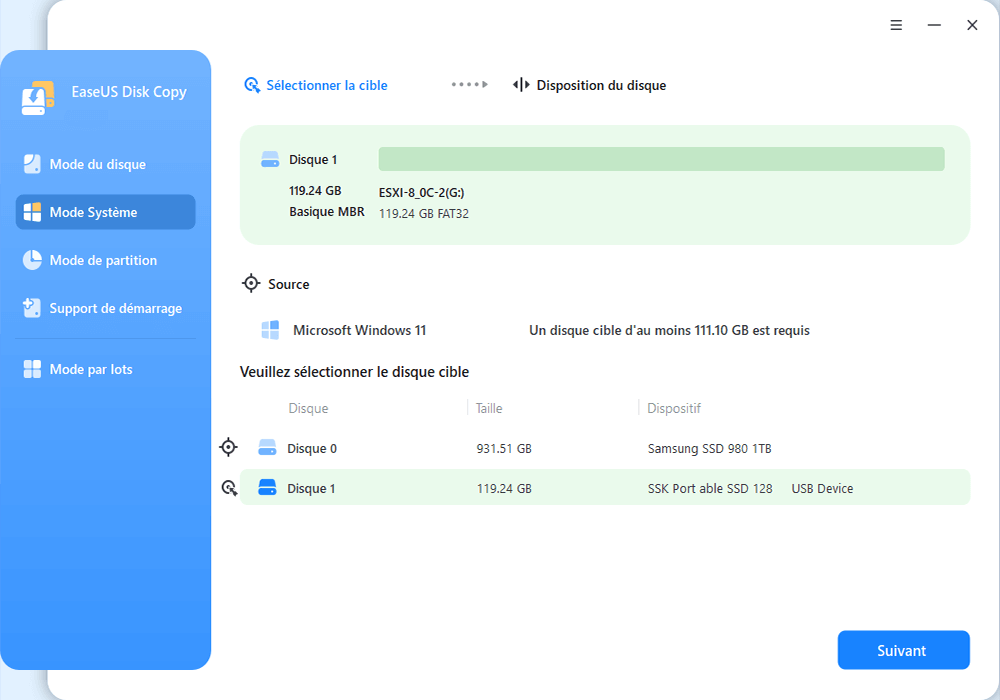
Étape 2. Ajustez la disposition des disques cibles. Vous pouvez gérer la disposition du disque de destination en sélectionnant « Ajuster automatiquement le disque », « Copier comme source » ou « Modifier la disposition du disque ». Cliquez ensuite sur « Continuer ».

- « Ajuster automatiquement le disque » apporte certaines modifications par défaut à la disposition du disque de destination afin qu'il puisse fonctionner de manière optimale.
- « Copier comme source » ne change rien sur le disque de destination et la disposition est la même que celle du disque source.
- « Modifier la disposition du disque » vous permet de redimensionner/déplacer manuellement la disposition des partitions sur ce disque de destination.
Cochez l'option « Ajuster automatiquement le disque » pour mettre votre SSD dans ses meilleures performances.
Étape 3. Un message s'affiche, vous avertissant que les données du disque cible seront perdues. Veuillez confirmer ce message en cliquant sur « Continuer ».
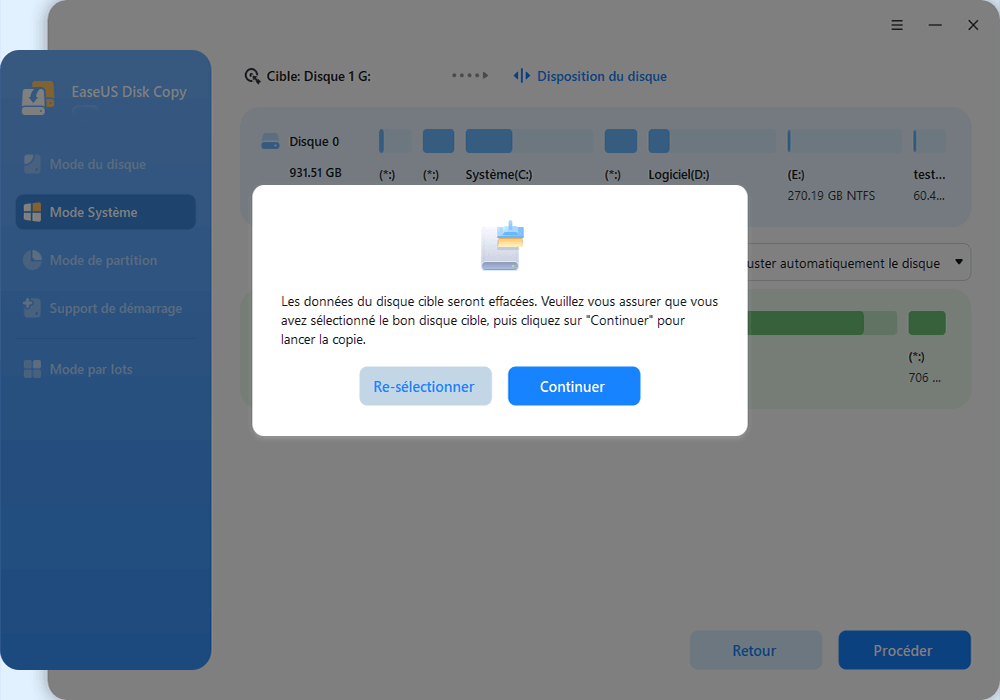
Étape 4. Attendez que le processus de clonage soit terminé.

Partagez le blog sur les réseaux sociaux pour aider les autres à cloner le système d'exploitation fonctionnel sans aucune perte de données ni problème de démarrage.
Pour conclure
Le clonage d'un système d'exploitation fonctionnel sur un SSD est un moyen pratique d'améliorer les performances et la vitesse du système sans réinstaller le système d'exploitation à partir de zéro. EaseUS Disk Copy se distingue comme la meilleure option lors du choix d'un outil de migration de système d'exploitation à cette fin.
Fort de sa fiabilité, de son interface conviviale, de sa rapidité de clonage, de sa compatibilité avec divers disques et de son excellent support technique, EaseUS Disk Copy offre une expérience de clonage fluide et sécurisée. Grâce à cet outil, les utilisateurs peuvent cloner leur système d'exploitation sur un SSD sans perte de données ni problème de démarrage, garantissant ainsi une transition fluide vers une solution de stockage plus rapide.
FAQ
1. Puis-je cloner uniquement le système d'exploitation ?
Oui, il est possible de cloner uniquement le système d'exploitation à l'aide d'un logiciel spécialisé comme Clonezilla ou EaseUS Disk Copy. Ce processus consiste à créer une copie exacte des fichiers, paramètres, secteurs de démarrage et configurations du système d'exploitation sans cloner l'intégralité du système. Cela peut être utile pour créer des sauvegardes ou transférer le système d'exploitation vers un nouveau disque dur sans affecter les autres données du système.
2. Le clonage du lecteur copie-t-il tout ?
Oui, lorsque vous clonez un disque, une copie complète de tout ce qui y est enregistré est créée, y compris le système d'exploitation, les logiciels, les fichiers, les paramètres et les partitions. Cela signifie que toutes les données et configurations seront répliquées exactement comme sur le disque d'origine. Il est important de noter que le clonage duplique tout ; veillez donc à sauvegarder toutes vos données importantes avant de lancer le clonage.
3. Quelle est la différence entre le clonage de disque et le clonage de système ?
La principale différence réside dans l'étendue des données clonées. Le clonage de disque crée une copie exacte d'un disque entier, incluant toutes les partitions, fichiers et données qui y sont stockés. Il réplique l'intégralité du disque, et pas seulement le système d'exploitation. En revanche, le clonage système copie uniquement le système d'exploitation, les fichiers système et les configurations, sans dupliquer les autres données ou partitions du disque. Il permet de transférer le système d'exploitation vers un nouveau disque tout en préservant les autres données.
Cette page vous a-t-elle été utile ? Votre soutien est vraiment important pour nous !

EaseUS Disk Copy
EaseUS Disk Copy est un outil de clonage et de migration de disque dur/SSD bien conçu et très facile à utiliser, un outil qui devrait être idéal pour quiconque souhaite migrer rapidement et facilement un disque système existant vers un nouveau disque (ou un lecteur SSD nouvellement installé) avec le minimum de configuration requis.
-
Mise à jour
Aveline est une nouvelle rédactrice chez EaseUS. Elle est une passionnée de technologie. Ses articles se concentrent principalement sur la récupération de données et les outils multimédias, domaines dans lesquels elle apporte son expertise approfondie.…Lire complet
EaseUS Disk Copy

Outil de clonage dédié pour répondre à tous vos besoins de clonage de système, de disque et de partition.
Articles populaires
Sujets intéressants




